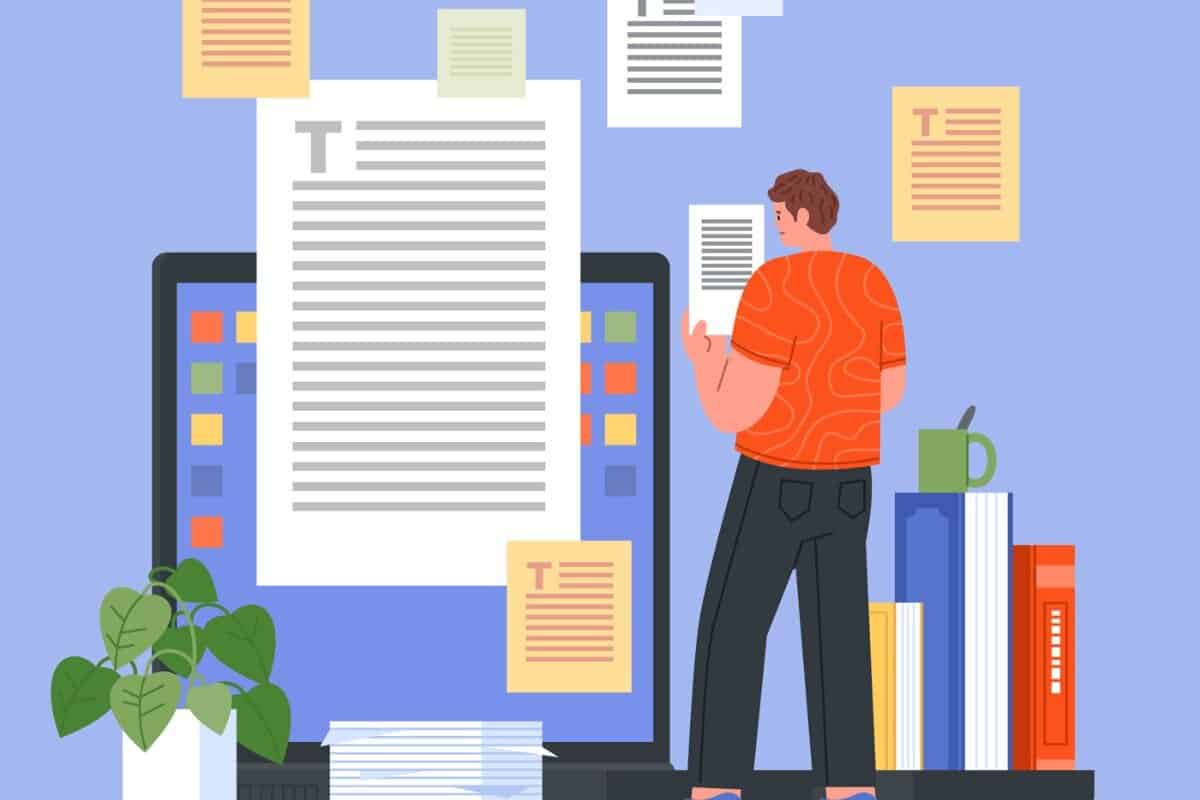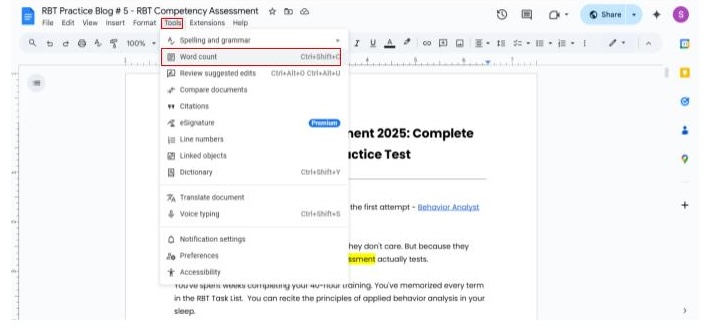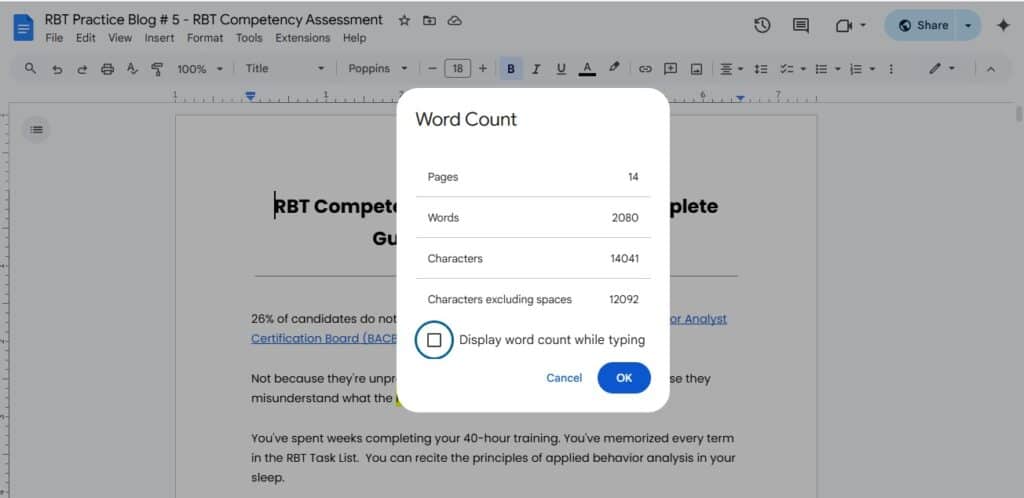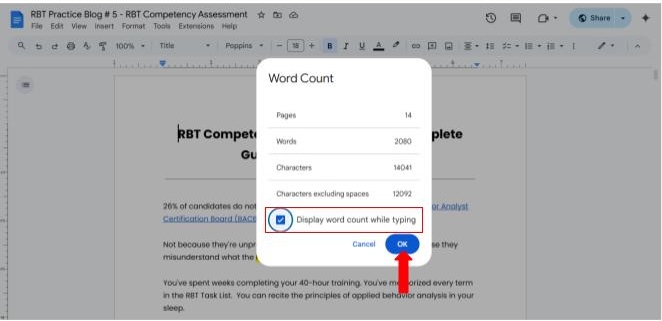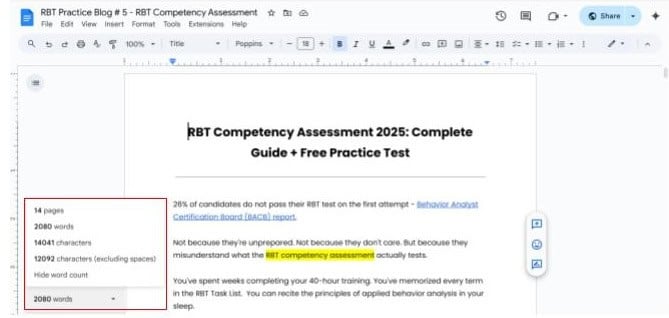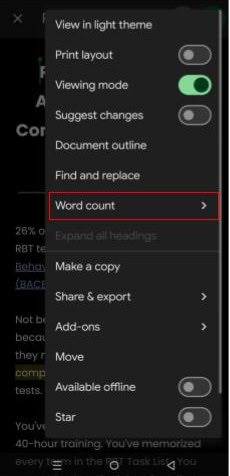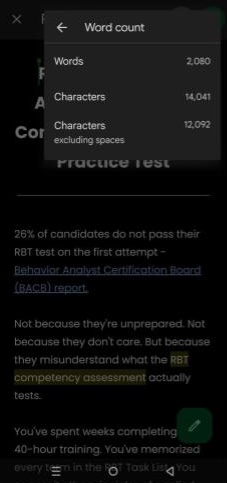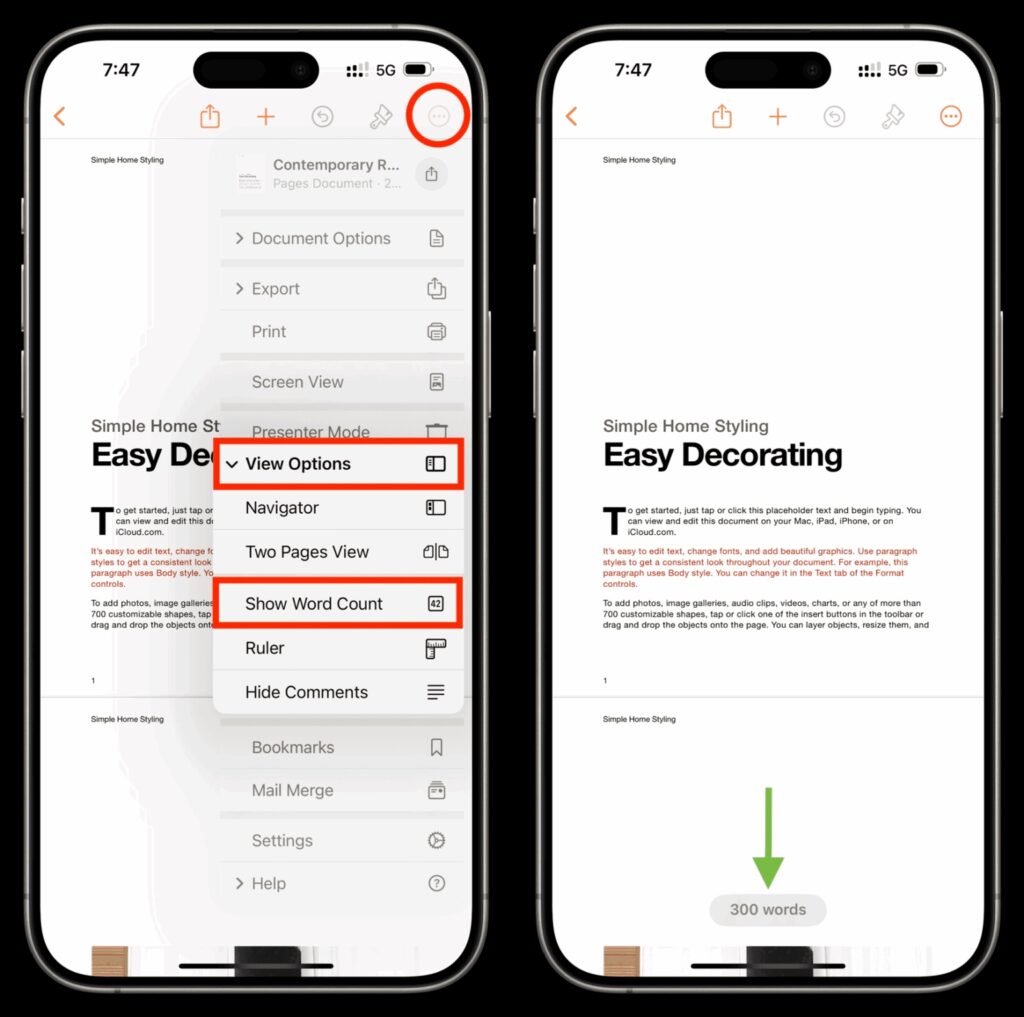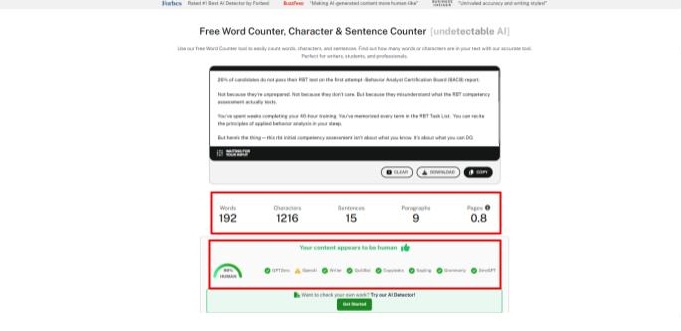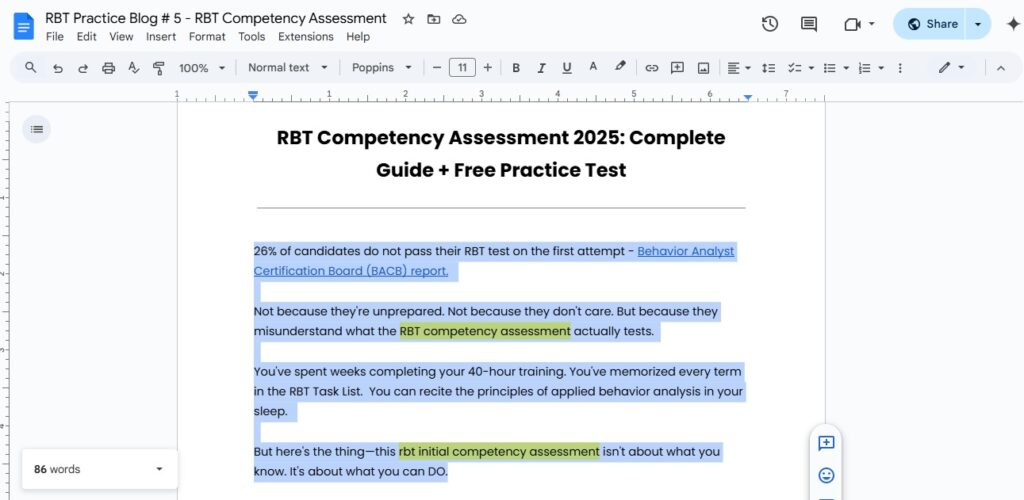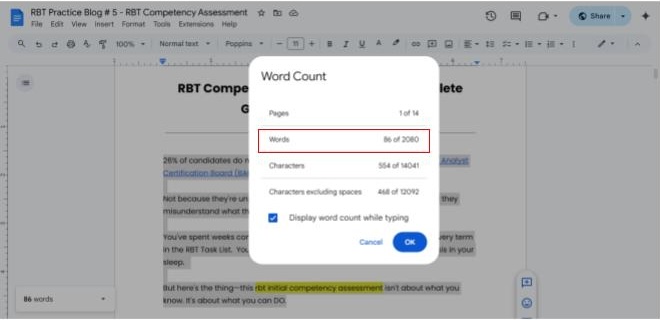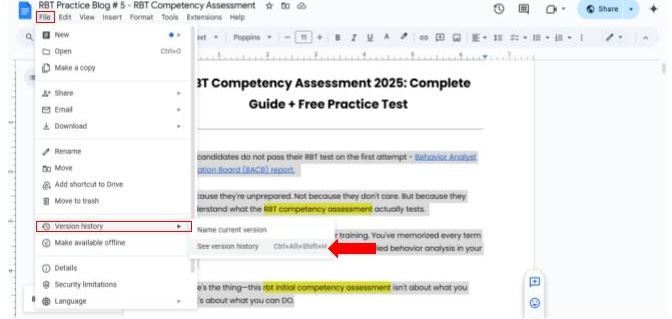"Ne více než 500 slov. To je limit!"
Napsali jste něco, co vám připadá jako věčnost, ale je to skutečně 500 slov?
Obvykle se děje toto....
Kliknete na Nástroje, pak na Počítadlo slov, zkontrolujete číslo, zavřete jej a vrátíte se k psaní.
O pět minut později to děláte znovu.
Je to otravné, narušuje to plynulost a upřímně řečeno, musí existovat lepší způsob.
Dobrá zpráva - existuje.
Dokumenty Google mají několik způsobů, jak sledovat počet slov, včetně jedné funkce, kterou většina lidí zcela přehlíží.
Během psaní zobrazuje počet slov v reálném čase.
Ať už se snažíte splnit školní úkol, dodržet pravidla SEO nebo splnit limit slov klienta, je důležité vědět, jak v Dokumentech Google zjistit počet slov.
A vědět to, aniž by se přerušila vaše dynamika? To je ještě lepší.
V tomto blogu se dozvíte, jak přesně zobrazit počet slov v Dokumentech Google dvěma různými způsoby a jak zapnout živý počet slov, který se aktualizuje během psaní.
Také se dozvíte, jak zjistit počet slov v telefonu pomocí mobilní aplikace a jak používat pokročilé triky pro počítání v konkrétních sekcích a odborných dokumentech.
Pojďme se do toho ponořit.
Klíčové poznatky
- Dokumenty Google umožňují počítat celé dokumenty nebo vybraný text a zobrazovat počet slov během psaní.
- Ve výchozím nastavení jsou zahrnuty záhlaví, zápatí a poznámky pod čarou - pro přesné omezení je lze ručně vyloučit.
- Pomocí historie verzí můžete sledovat změny počtu slov v jednotlivých verzích.
- K detekci textu napsaného umělou inteligencí použijte čítač slov. Opravte jej pomocí nástroje AI Humanizer pro přirozený obsah bezpečný pro detektor.
Jak zobrazit počet slov v Dokumentech Google (pro počítače)
Projdeme si dva jednoduché způsoby, jak zkontrolovat počet slov na ploše.
Metoda 1: Nabídka Nástroje
To je nejjednodušší cesta, kterou většina lidí používá, když chce vidět počet slov v Dokumentech Google.
Už nikdy se nemusíte obávat, že umělá inteligence rozpozná vaše texty. Undetectable AI Může vám pomoci:
- Zpřístupněte psaní s asistencí umělé inteligence podobný člověku.
- Bypass všechny hlavní nástroje pro detekci umělé inteligence jediným kliknutím.
- Použijte AI bezpečně a sebevědomě ve škole a v práci.
Uděláte to takto:
- Otevřete dokument Google
- Klikněte na "Nástroje" v horním panelu nabídky
- Vyberte "Počet slov" z rozbalovacího seznamu
To je vše. Objeví se okno, ve kterém se zobrazí statistiky: kolik stránek, slov, znaků a znaků bez mezer je v dokumentu.
Metoda 2: Klávesová zkratka
Pokud se vám nechce klikat, v Dokumentech Google najdete rychlejší způsob, jak zjistit počet slov.
- V systému Windows stiskněte kombinaci kláves Ctrl + Shift + C.
- V počítači Mac stiskněte kombinaci kláves Command + Shift + C.
Zobrazí se stejný rámeček s počtem slov. Není třeba klikat.
Jakmile se zobrazí okno s počtem slov, uvidíte toto.....
- Stránky - Kolik stránek by váš obsah zabral
- Slova - Celkový počet slov
- Postavy - Včetně prostorů
- Znaky bez mezer - Jen písmena a interpunkční znaménka
Tyto informace jsou užitečné, když se při psaní musíte držet v mezích - například esej o 500 slovech nebo popis produktu o 1000 znacích.
Pokud se při pokusu o zkratku nebo kliknutí na tlačítko "Počet slov" nic nestane, zkontrolujte, co je třeba zkontrolovat:
- Používáte sdílený dokument s přístupem "Pouze zobrazení"? Nemůžete zkontrolovat počet slov, pokud nemůžete upravovat.
- Zkuste znovu načíst stránku - někdy se zkratka zpožďuje.
- Stále jste se zasekli? Použijte mobilní aplikaci nebo zkopírujte a vložte text do externího počítadla slov.
Jak zobrazit počet slov při psaní
Někdy prostě chcete mít přehled o počtu slov, aniž byste se zastavili a zkontrolovali to.
Možná vás tlačí termín nebo se snažíte dodržet limit slov. Dokumenty Google mají malou nenápadnou funkci, která vám s tím pomůže.
Zapnutí funkce "Zobrazení počtu slov při psaní"
Zde je návod, jak ji aktivovat, když chcete průběžně vidět počet mých slov v Dokumentech Google:
- Otevřete dokument Google.
- V horní nabídce klikněte na položku Nástroje.
- Vyberte možnost "Počet slov".
- Ve vyskakovacím okně zaškrtněte políčko "Zobrazovat počet slov při psaní".
- Kliknutím na tlačítko OK ji uložte.
Při psaní se nyní v levém dolním rohu obrazovky zobrazí malé pole.
Tento plovoucí rámeček se aktualizuje za chodu. Uvidíte:
- Počet slov
- Celkový počet stránek
- Postavy
Je to nenápadné, ale funguje to - zvláště když píšete po částech a potřebujete udržet tempo, aniž byste přerušili tok textu.
Můžete také přizpůsobit počet slov v Dokumentu Google.
Pokud vás začne rozptylovat - nebo ji prostě už nepotřebujete - je vypnutí stejně jednoduché:
- Zpět na Nástroje → Počet slov
- Zrušte zaškrtnutí políčka "Zobrazovat počet slov při psaní".
- Klikněte na tlačítko OK
Okamžitě zmizí.
Zpomalí to práci?
Ne. Má minimální až nulový vliv na rychlost načítání dokumentu a jeho odezvu. Je to lehká funkce. Ani si jí nevšimnete - dokud ji nebudete potřebovat.
Jak zobrazit počet slov v mobilní aplikaci Dokumenty Google
Ať už upravujete na cestách, nebo si něco rychle prohlížíte v telefonu, znalost toho, jak zkontrolovat počet slov v mobilní aplikaci, vám může ušetřit čas.
Postup se však v závislosti na zařízení mírně liší.
V systému Android:
- Otevřete dokument v aplikaci Dokumenty Google.
- Klepněte na tři tečky v pravém horním rohu (ikona nabídky).
- Přejděte dolů a klepněte na "Počet slov."
Nyní se zobrazí celkový počet slov, znaků a znaků bez mezer.
V systému iOS:
- Otevřete dokument v aplikaci.
- Klepněte na ikonu tří teček (vpravo nahoře).
- Klepněte na možnost "Zobrazit možnosti".
- Klikněte na možnost "Zobrazit počet slov".
Ujistěte se, že je aplikace aktualizovaná. Funkce počítání slov je k dispozici na:
- Android 6.1 a vyšší
- iOS 1.2020 a vyšší
Starší verze nemusí tuto možnost vůbec zobrazovat.
V čem se liší od stolního počítače?
V porovnání s verzí pro stolní počítače poskytuje mobilní verze méně podrobností:
- Žádná možnost zobrazení počtu slov při psaní v systému Android.
- Žádné rozdělení podle sekcí nebo výběrů.
- Méně nastavení přizpůsobení.
Přesto pro základní kontroly splňuje svou úlohu.
Funguje počítadlo slov i offline?
Ano - pokud je soubor dostupný offline. Pokud je dokument synchronizován a otevřen online, můžete k počtu slov přistupovat i později, aniž byste potřebovali připojení.
Pokud čtete tento blog, jste pravděpodobně student pracující na úkolu nebo spisovatel na volné noze.
V každém případě můžete využít Nezjistitelný čítač slov-nástroj, který nabízí více než jen základní počet slov nebo vět.
S tímto nástrojem získáte:
- Počet slov, znaků, vět, odstavců a stránek
- Možnosti stahování a kopírování pro snadný přístup
- Funkce kontroly obsahu psaného člověkem
Není třeba se přihlašovat k více nástrojům. Šetří to čas a vše je na jednom místě.
Tento nástroj můžete zdarma použít zde.
Pokročilé tipy pro počítání slov
Zde jsou tipy pro pokročilé počítání slov pro vaše usnadnění:
1. Co se počítá za slovo?
Dokumenty Google považují slova s pomlčkami, jako je "well-being", za jedno slovo. Symboly (jako "&" nebo "#") se obecně nepovažují za slova, pokud nejsou obklopeny mezerami.
Čísla se počítají jako slova, pokud jsou napsána bez interpunkce.
Profesionální tip: Pokud pracujete s přísným omezením počtu slov, vždy dvakrát zkontrolujte formátování.
2. Počítejte jen to, co potřebujete (Selection Counting)
Chcete spočítat pouze odstavec nebo určitou část, když potřebujete v Dokumentech Google zobrazit počet slov pro konkrétní text?
- Zvýrazněte text.
- Klikněte pravým tlačítkem myši a vyberte možnost "Word count" nebo použijte klávesovou zkratku (Ctrl+Shift+C v systému Windows / Cmd+Shift+C v systému Mac).
Ve vyskakovacím okně se zobrazí počet slov/znaků pouze pro tento výběr.
3. Vyloučení záhlaví, zápatí a poznámek pod čarou
Dokumenty Google zahrnují poznámky pod čarou, záhlaví a zápatí do celkového počtu slov. Chcete-li je vyloučit:
- Zkopírujte hlavní obsah do nového dokumentu nebo
- Ruční odečítání pomocí počítání na základě výběru
To má význam v akademických příspěvcích, kde poznámky pod čarou nejsou součástí limitu slov.
4. Porovnání počtu slov v průběhu času
Při úpravách nebo revizích dokumentů:
- Použijte Historie verzí: Soubor → Historie verzí → Zobrazit historii verzí
- Porovnávejte různé návrhy a sledujte, jak se počet slov vyvíjí.
To je užitečné pro sledování pokroku nebo potvrzení snížení počtu slov.
5. Exportujete? Pozor na rozdíly v počtech
Při exportu do PDF nebo Wordu mohou změny formátování mírně posunout počet slov nebo stránek.
Vždy zkontrolujte exportovaný soubor, pokud máte přísný limit slov - zejména u dokumentů připravených k tisku nebo k odeslání klientovi.
6. Případy akademického a profesionálního využití
Pro studenty a profesionály:
- Omezení počtu slov v abstraktech je obvykle přísné - použijte počet slov při výběru.
- V akademickém psaní se citace a odkazy nemusí počítat, záleží na požadavku.
- Žádosti o granty, rukopisy a redakční články mají často omezený počet stran nebo znaků - přesnost je klíčová.
Pokud používáte nástroje umělé inteligence, jako je ChatGPT nebo Jasper, pravděpodobně jste si tohoto problému již vědomi: Skvělý obsah, ale zní to roboticky.
Nebo hůř - detektory umělé inteligence je označí.
Zde je oprava:
- Použijte Nástroj pro počítání slov pro přesný počet slov, znaků, vět, odstavců a stránek.
- Zahrnuje také kontrolu obsahu napsaného člověkem, abyste věděli, zda může spustit systémy detekce umělé inteligence.
Pokud je text označen, vložte jej do Nástroj AI Humanizer.
Co je to AI Humanizer dělá:
- Přepíše váš obsah tak, aby zněl skutečně lidsky, a ne jen jako průchozí detektor.
- Váš tón se stane přirozeným. Vaše struktura lépe plyne.
- A ano - ve všech hlavních detektorech umělé inteligence dosahuje skóre jako člověk.
Začněte zkoumat - náš detektor umělé inteligence a Humanizer čekají ve widgetu níže!
Závěr
Počet slov nemusí být složité.
Dokumenty Google vám poskytnou vše, co potřebujete ke sledování postupu psaní, aniž byste přerušili jeho průběh.
Ať už používáte rychlá klávesová zkratka, zapnutím živého počítání slov během psaní nebo kontrolou čísel na telefonu, máte nyní k dispozici nástroje, které vám umožní udržet si přehled o limitu slov.
Nezapomeňte na pokročilé tipy když potřebujete přesnost. Počítání konkrétních úseků při práci na akademických pracích. Vyloučení záhlaví a poznámek pod čarou při přísném omezení počtu slov. Použijte historie verzí sledovat svůj pokrok v jednotlivých návrzích.
Kterou metodu vyzkoušíte jako první? Funkci živého počítání slov, nebo bleskurychlou klávesovou zkratku?
Váš pracovní postup při psaní se právě stal plynulejším. Přestaňte počítat a začněte psát.
A když je psaní hotové, použijte Nezjistitelná AI aby zněl přirozeně, lidsky a skutečně podle vás - což je ideální pro zamezení odhalení a zachování vašeho hlasu.